2025 年に必ず使用すべき PlaceIt の最高の透かし除去ツール 3 つ [更新]
PlaceItは、ブランディングとマーケティングに使用できるブレンドデザインジェネレーターです。モックアップ、デザイン、ロゴ、ビデオ、さらにはゲームなど、さまざまなアセットのブランディングデザインを向上させます。ソフトウェアをダウンロードせずに上記のすべてのデザインを作成でき、WindowsやMacなどのさまざまなプラットフォームでアクセスできます。感動しますか?まあ、あなたはそうしなければなりません。
デザインジェネレーターは無料でアクセスできるようですが、月額購読料を購入しないと完成品をダウンロードすることはできません。ただし、ここでアカウントにログインして、利用可能な無料のテンプレートを使用できます。エクスポートすると、透かしがアカウントに埋め込まれます。透かしを削除する方法があるので、慌てて深呼吸しないでください。とともに Placeit透かしリムーバー、テンプレートに残された透かしを削除できます。詳細については、この記事を読んでください。すべてを確認します。

パート1。最高の透かしリムーバーを使用してPlaceItから透かしを削除する方法
第一の方法。 FVC VideoConverterUltimateを使用する-透かしを取り除くための究極のソリューション
FVC Video Converter Ultimateは、ビデオに埋め込まれたPlaceit透かしを削除するために使用できる信頼できるビデオ透かしリムーバーです。このツールは、WindowsとMacに無料でダウンロードできます。 WindowsとMacのバージョンがありますが、両方のシステムで透かしを削除する効果は、2つのバージョンがあるツールと比較して間違いなく優れています。それはあなたがビデオを悩ませているロゴ、スタンプ、日付、時間、そしてオブジェクトなしでビデオを見ることができるようにあなたのビデオの汚れを取り除きます。あなたがプロであろうと初心者のビデオ編集者であろうと、あなたはこのソフトウェアを何とか使用することができ、それをエクスポートすると最高の出力を得ることができます。
あなたはそれに驚いていますか?このツールは、ビデオ編集、変換、MVの作成、およびToolboxの他の便利な機能などの他の機能をサポートします。したがって、このソフトウェアをダウンロードすることを選択した場合、最終的に他のツールよりも優れたパフォーマンスを発揮する多目的ソリューションをデスクトップで利用できます。私たちがここに示しているとはまだ信じていませんか? Placeit透かしを削除する方法を教えるには、以下の手順に従ってください。
無料ダウンロードWindows7以降の場合安全なダウンロード
無料ダウンロードMacOS10.7以降の場合安全なダウンロード
究極の透かしリムーバーでPlaceIt透かしを削除する方法のステップ
ステップ1。 ソフトウェアをダウンロードしてインストールし、ツールの正しいバージョンを選択して起動します。
ステップ2。 を開きます ツールボックス、およびを見つけます ビデオ透かしリムーバー 以下のリストにあります。クリックすると、このツールの透かし除去機能が起動します。
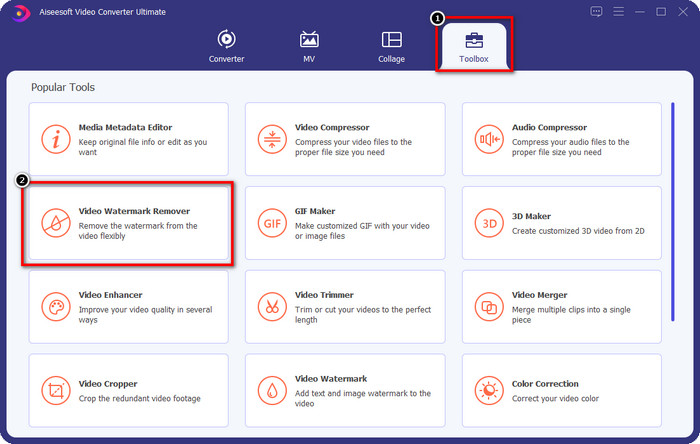
ステップ3。 押す + 透かしが入っているテンプレートをアップロードします。フォルダでテンプレートを見つけて1回クリックし、を押します 開いた.
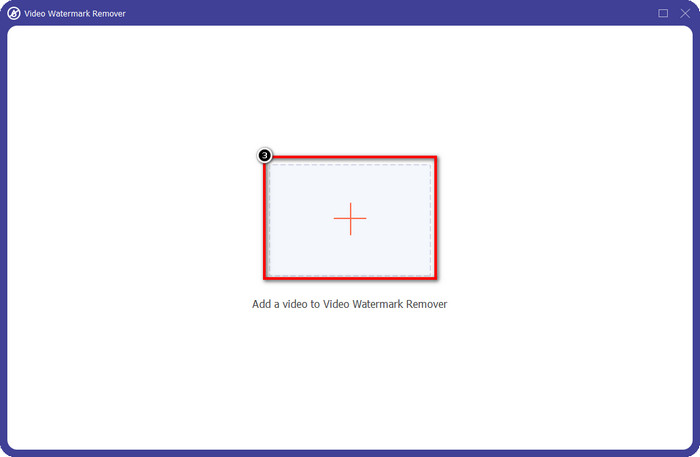
ステップ4。 クリック 透かし領域の削除を追加 画面に表示されるウィンドウで。
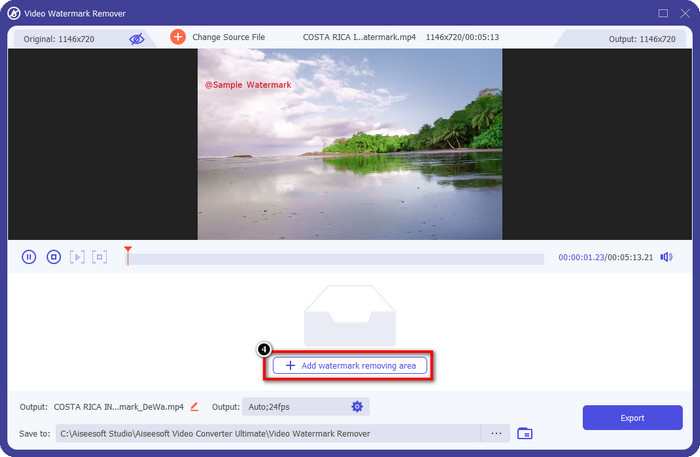
ステップ5。 透かしの上に選択ボックスを配置します。サイズを変更することもできます。クリック 書き出す 透かしを埋め込まずにテンプレートを保存します。
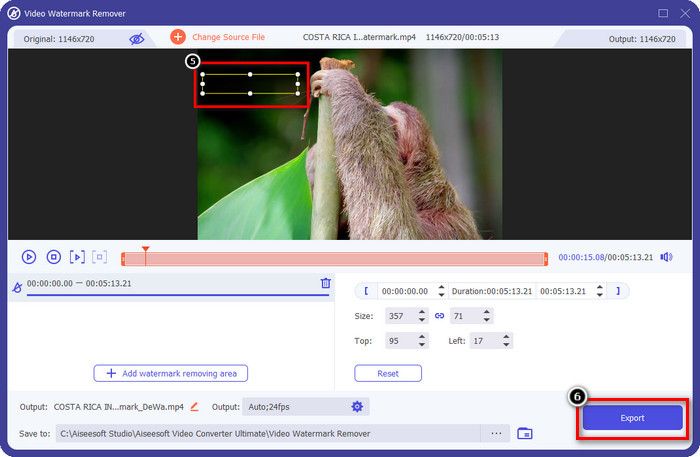
2番目の方法。無料のビデオクロッパーを使用して透かしを削除する-VLCプレーヤー
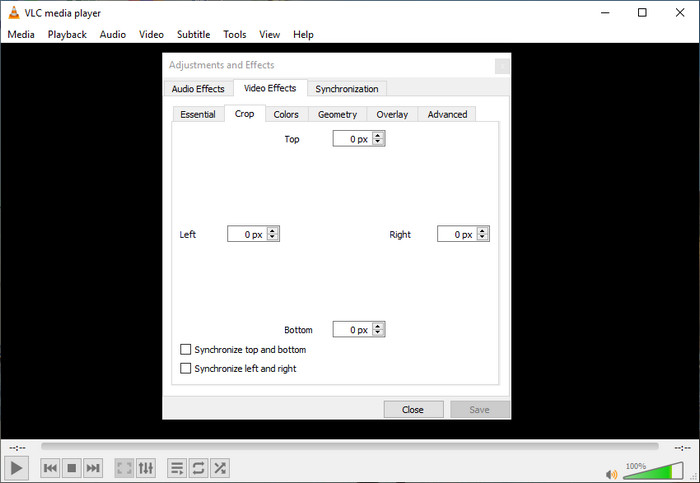
Placeitビデオから透かしを無料で削除するにはどうすればよいですか? VLCプレーヤーを使用して、Placeitでエクスポートするビデオの透かしを切り抜くことができます。ソフトウェアは専用のメディアプレーヤーですが、ビデオの再生以外の複数のタスクを実行することができ、そのうちの1つはそれをカットすることです。あなたはこのアプリでビデオの透かしを切り取るために正確な数を設定することができます。自信を持って言うと、このツールは使いやすく、他のデバイスからもアクセスできます。
ソフトウェアは無料で使用でき、ビデオの透かしを切り抜くことができますが、このツールを使用すると、透かしを削除するためにビデオのサイズを犠牲にする必要があります。ここでトリミングしたファイルをエクスポートすると元に戻せないため、ビデオの透かしを慎重にトリミングする必要があります。ただし、このツールを使用して透かしを切り抜くと、ビデオに透かしのトレースが表示されなくなります。
第三の道。 Macでプロフェッショナルビデオエディタを使用する-iMovie
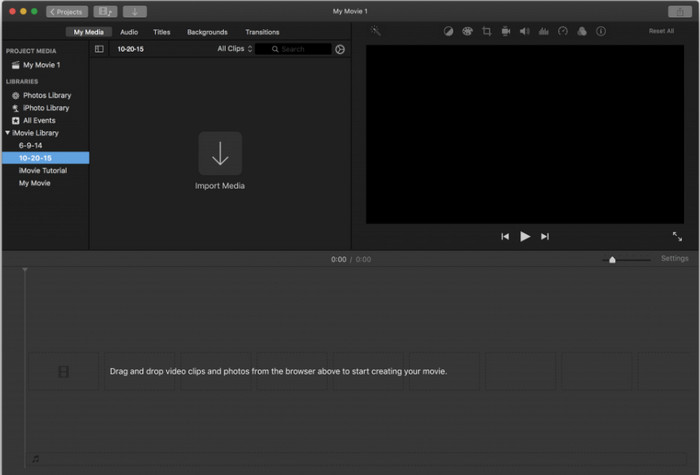
MacにダウンロードしたPlaceitビジュアルメディアから透かしを削除するにはどうすればよいですか?透かしリムーバーをダウンロードする代わりに、 iMovie ダウンロードしたビジュアルメディアの透かしを切り取ります。このアプリは、新しいmacOSバージョンも含め、すべてのMacデバイスにプリインストールされているため、ダウンロードする必要はありません。 VLCと同様に、このツールが提供するビデオの透かしを削除するには、透かしをトリミングします。ただし、このツールは、サイズを指定する必要がないため、ビデオのトリミングに効果的で使いやすくなっています。代わりに、透かしがビデオに含まれなくなるまでフレームを変更できます。
このツールはビデオの透かしのトリミングに優れていますが、Appleデバイスにネイティブにダウンロードされているため、Windowsやその他のデバイスではアクセスできません。このソフトウェアを使用する場合は、画像サイズも削除するため、透かしの切り抜きに注意する必要があります。それにもかかわらず、このツールは優れたパフォーマンスを発揮し、優れたインターフェースを備えています。
パート2。PlaceIt透かしを削除する方法に関するFAQ
PlaceItで他のテンプレートをダウンロードできないのはなぜですか?
アクセス可能なバージョンのPlaceItを使用している場合、プレミアムで利用できるため、このツールが提供する他のすべてのテンプレートとデザインを使用することはできません。ログインすると使用できる無料のテンプレートがありますが、オプションは限られています。
Placeitの透かしを取り除く方法は?
毎月のサブスクリプション料金を購入した場合、デザインにPlaceitのロゴを付けずにここでデザインをエクスポートできます。公式ウェブサイトにアクセスして、このツールがプレミアムバージョンを利用したいユーザーに提供する価格を確認できます。
Final Cut Proを使用してビデオの透かしを削除できますか?
はい、FinalCutProを使用してビデオの透かしを削除できます。あなたが上の完全なチュートリアルを探しているなら FinalCutProを使用して透かしを削除する、このリンクをクリックし、指示された手順に従って正常に実行してください。
結論
上記のツールを使用すると、Placeitロゴの透かしを削除する方法が解決されます。 VLCとiMovieは、PlaceItにエクスポートされたビデオの透かしを削除するために使用できるトリミング機能を提供します。これらのツールは、ビデオの端に配置された透かしを切り抜くのに最適です。ただし、一度使用すると、特に透かしが大きい場合は、ビデオのサイズをあきらめることになります。しかし、それを隠したい場合は、ビデオの寸法を犠牲にすることはないので、究極のツールを使用できますが、透かしは削除されます。したがって、アスペクト比を犠牲にしたくない場合は、究極のツールが頼りになります。



 ビデオコンバーター究極
ビデオコンバーター究極 スクリーンレコーダー
スクリーンレコーダー



